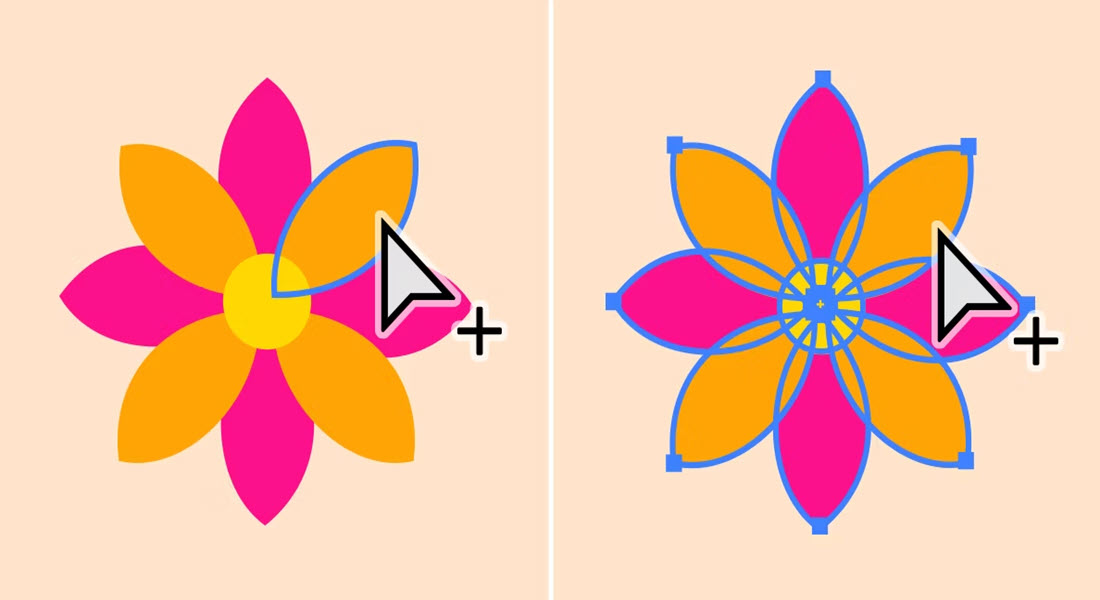ما در آموزش های قبلی انواع روش های انتخاب شی ها را برای شما عزیران توضیح داده ایم.در این آموزش میخواهیم نحوه گروه کردن شی ها را برای شما توضیح دهیم.اما چه دلیلی دارد که ما بخواهیم در ایلاسترتور اشیاء را به صورت گروهی انتخاب نماییم؟؟؟این کار در مواقعی کاربرد دارد که یک کاربر بخواهد به راحتی یک گروه از اشیاء را تغییر شکل بدهد و یا آنها را کوچک تر و بزرگ تر بکند و یا رنگ آنها را تغییر دهد و ... .
آموزش مرتبط:تغییر اندازه اشیاء در Adobe illustrator
1.برای گروه کردن چند شی باید در ابتدا شما شی های مورد نظر خود را انتخاب نمایید.برای انتخاب کردن چند شی باید اول یک شی را انتخاب کنید سپس کلید Shift را از روی صفحه کلید نگه دارید و بعد شی های مورد نظر دیگر را انتخاب نمایید،با این کار شما چند شی را که مد نظر داشته اید انتخاب کرده اید.
2.پس از انتخاب کردن شی های مورد نظر باید از سربرگ بالای صفحه گزینه ی Object را انتخاب کنید و سپس از زیر مجموعه ی آن گزینه ی Group را بزنید.
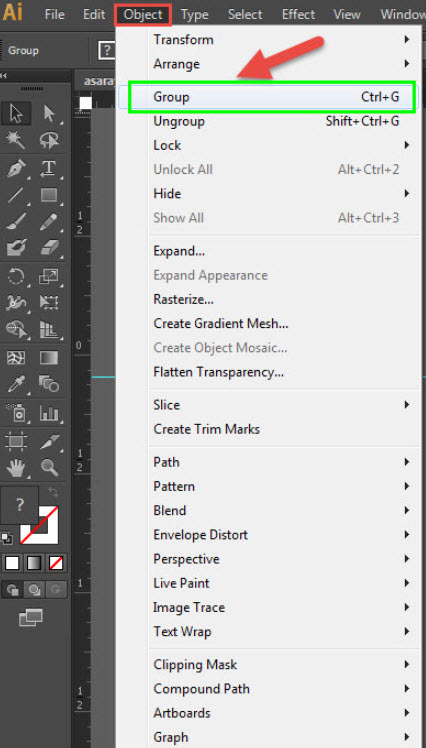
شما با انتخاب گزینه ی Group مشاهده مینمایید که دسته اشیاء مورد نظر به یک گروه تبدیل شده اند و با انتخاب یکی از آن شی ها میبینید که اشیاء دیگر هم انتخاب میشوند و شما میتوانید به راحتی میتوانید محل آن ها را با هم بر روی سند خود تغییر دهید و یا اینکه رنگ خط دور آنها را عوض نمایید و اگر متن باشد رنگ و سایز آنها را با هم تغییر دهید و ... .اما کلید میانبری که بسیار کاربران در برنامه ی ایلاسترتور از آن استفاده میکنند کلید میانبر Ctrl+G میباشد.شما با استفاده از کلید میانبر Ctrl+G میتوانید گروه مورد نظر خود را بسازید ، در اصل کلید میانبر ساختن گروهی اشیاء Ctrl+G میباشد.
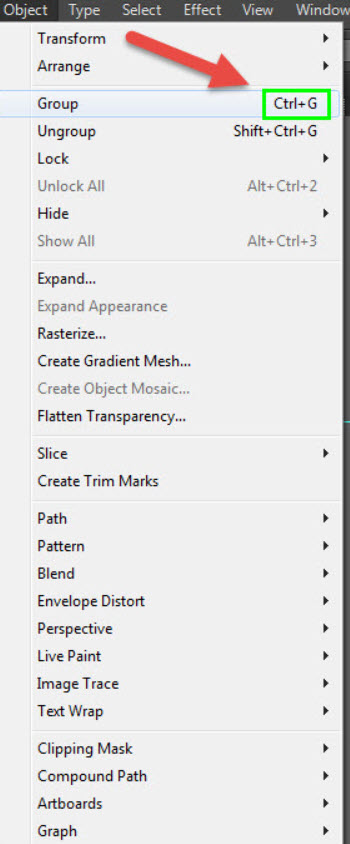
لطفا نظر خودتان را برای ما ارسال کنید تا نقاط قوت و ضعف مطالب مشخص شده و در جهت بهبود کیفیت محتوای سایت بتوانیم قدم موثر تری برداریم .